- 安装cad软件时提示缺少net组件怎么办 09-03 15:21
- AutoCAD怎么查找自动保存文件路径 09-03 11:26
- AutoCAD怎么设置自动保存 09-02 17:41
- AutoCAD怎么测量面积 08-06 11:06
- AutoCAD怎么垂直标注 08-06 10:39
- AutoCAD怎么测量距离 08-05 17:43
- AutoCAD怎么绘制圆环 08-05 17:40
- AutoCAD怎么使图形镜像 08-05 17:37
AutoCAD2016软件中,可以直接设置一个窗口打开多图,你知道怎么操作吗?这里为大家带来详细的教程分享,想了解的小伙伴快一起来看看吧!
我们需要先将AutoCAD2016软件打开
然后现在输入”sdi“,看下面的命令窗口是这样的,注意那个”1“.它代表的是 1 关闭多图形界面
![]()
接下来我们输入”0“,在”Enter“确认就好了(0代表是打开多图形界面)
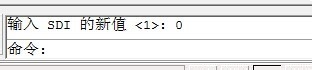
注意这样并没有完,还要点击”保存“或者在你退出时候出来一个弹框,点击”是“,这样你下次打开多图时就在一个窗口了,不然还会像原来一样单个窗口
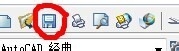
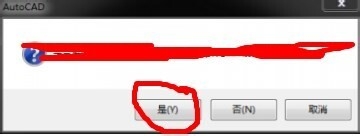
2.79MB / 2025-09-23
143KB / 2025-09-23
28.44MB / 2025-09-23
62.40MB / 2025-09-23
0.57MB / 2025-09-23
21.24MB / 2025-09-23
168.21MB
2025-09-23
2.79MB
2025-09-23
143KB
2025-09-23
70.12MB
2025-09-23
6.71MB
2025-09-23
1.84MB
2025-09-23
84.55MB / 2025-07-23
248.80MB / 2025-07-09
2.79MB / 2025-08-22
63.90MB / 2025-07-08
1.90MB / 2025-09-07
210.99MB / 2025-06-09
374.16MB / 2025-01-24
京ICP备14006952号-1 京B2-20201630 京网文(2019)3652-335号 沪公网安备 31011202006753号违法和不良信息举报/未成年人举报:legal@3dmgame.com
CopyRight©2003-2018 违法和不良信息举报(021-54473036) All Right Reserved
















